Metody instalacji sterowników dla Panasonic KX-MB1900
Sterowniki drukarki są tak samo potrzebne jak papier lub ponownie napełniana kaseta. Bez nich po prostu nie zostanie wykryty przez komputer i nie będzie można pracować. Dlatego tak ważne jest, aby wiedzieć, gdzie i jak pobrać sterowniki do Panasonic KX-MB1900.
Spis treści
Instalacja sterownika dla Panasonic KX-MB1900
Istnieje kilka sposobów instalacji sterownika wielofunkcyjnego urządzenia Panasonic KX-MB1900. Postaramy się zrozumieć każdy z nich w szczegółach.
Metoda 1: Oficjalna strona producenta
Pierwszą rzeczą do zrobienia podczas pobierania sterowników jest sprawdzenie oficjalnej strony internetowej pod kątem ich dostępności. Na rozległości zasobów internetowych producenta urządzenie nie jest zagrożone przez wirus, ale komputer jest całkowicie bezpieczny.
- Otwieramy urzędnika strona internetowa Panasonic .
- W nagłówku znajduje się sekcja "Wsparcie" . Kliknij i idź dalej.
- Na wyświetlonej stronie znajduje się sekcja "Sterowniki i oprogramowanie" . Wskaż kursor, ale nie klikaj. Pojawi się wyskakujące okienko, w którym musimy wybrać "Pobierz".
- Natychmiast po przejściu otwiera się przed nami katalog towarów. Ważne jest, aby zrozumieć, że nie szukamy drukarki ani skanera, ale urządzenia wielofunkcyjnego. Taką linię znajdziemy na zakładce "Produkty telekomunikacyjne" . Pchnij i idź.
- Zapoznajemy się z umową licencyjną, umieszczamy zaznaczenie w pozycji "Zgadzam się" i klikam "Kontynuuj" .
- Potem wybór produktu pojawił się przed nami. Na pierwszy rzut oka może się wydawać, że trafiliśmy trochę źle, ale warto znaleźć "KX-MB1900" na liście, ponieważ wszystko poszło na swoje miejsce.
- Kliknij nazwę sterownika i pobierz ją.
- Po pobraniu plik musi zostać rozpakowany. Wybierz ścieżkę i naciśnij "Rozpakuj" .
- W miejscu, w którym zostało rozpakowane, pojawia się folder o nazwie "MFS" . Wchodzimy do niego, szukamy pliku "Instaluj" , kliknij dwa razy - a przed nami menu instalacji.
- Wybierz "Łatwa instalacja" . Pozwoli nam to nie zawracać sobie głowy wyborem. Innymi słowy, dajemy programowi możliwość instalacji wszystkich niezbędnych komponentów.
- Przed instalacją proponujemy przeczytać umowę licencyjną. Naciskamy przycisk "Tak" .
- Na krótko przed nami pojawia się okno z zapytaniem o sposób podłączenia urządzenia wielofunkcyjnego. Wybierz pierwszą opcję i naciśnij "Dalej" .
- Windows dba o nasze bezpieczeństwo, więc wyjaśnia, czy naprawdę chcemy, aby taki sterownik był na komputerze. Kliknij "Zainstaluj" .
- Taka wiadomość może pojawić się ponownie, robimy wszystko tak samo.
- Istnieje konieczność podłączenia urządzenia wielofunkcyjnego do komputera. Jeśli zostało to już zrobione wcześniej, pobieranie będzie kontynuowane. W przeciwnym razie będziesz musiał podłączyć kabel i kliknąć przycisk "Dalej" .
- Pobieranie będzie kontynuowane i nie będzie żadnych trudności dla Kreatora instalacji. Po zakończeniu pracy koniecznie zrestartujemy komputer.




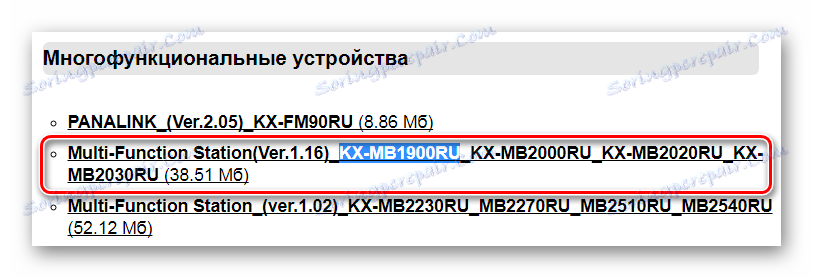
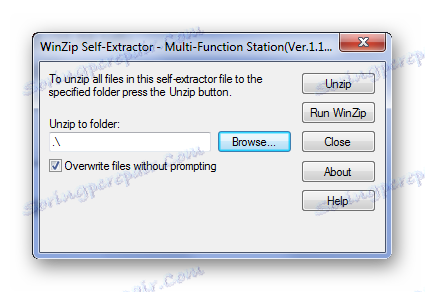
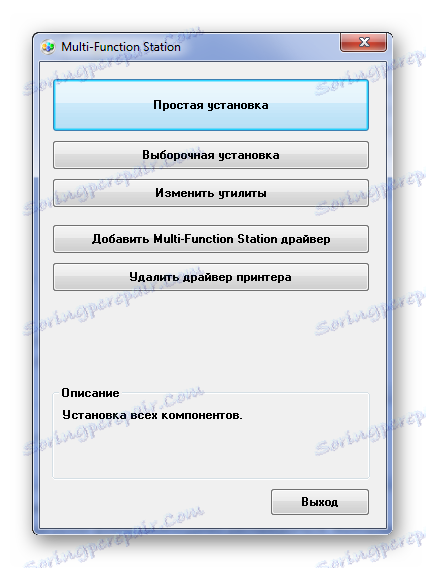
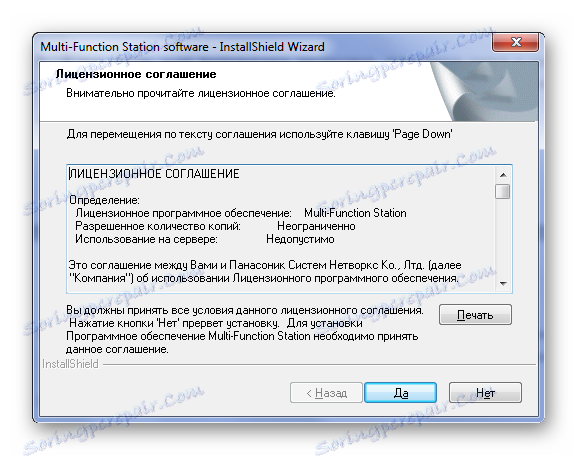
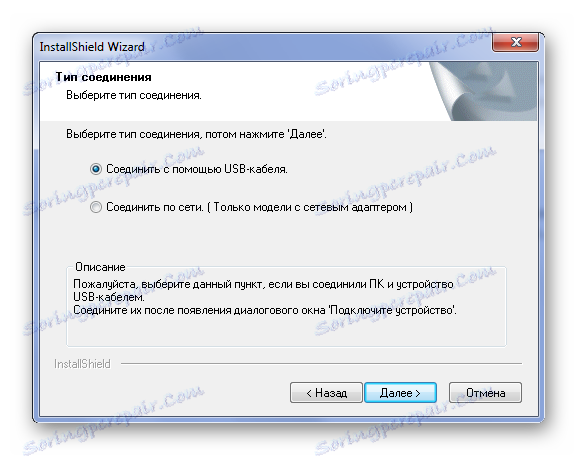


To kończy analizę tej metody.
Metoda 2: Programy innych firm
Aby zainstalować sterownik, niekoniecznie odwiedź oficjalną stronę producenta, ponieważ możesz używać programów, które automatycznie identyfikują brakujące oprogramowanie i instalują je na komputerze. Jeśli nie znasz tych aplikacji, zalecamy przeczytanie naszego artykułu na temat wyboru najlepszego oprogramowania w tym segmencie.
Czytaj więcej: Oprogramowanie do instalowania sterowników

Jednym z najbardziej popularnych przedstawicieli tego segmentu jest Driver Booster . Jest to program, który ma ogromną internetową bazę danych oprogramowania. Będziesz mógł pobierać tylko to, czego brakuje na komputerze, a nie wszystkie sterowniki, które mają deweloperzy. Spróbujmy zrozumieć program, aby z powodzeniem wykorzystać jego możliwości.
- Aby rozpocząć, musisz go pobrać. Można to zrobić przez odniesienie, które jest sugerowane nieco wyżej. Po pobraniu i uruchomieniu pliku program spotka się z nami z oknem, w którym musisz zaakceptować umowę licencyjną i rozpocząć proces instalacji.
- Następnie możesz uruchomić program, jeśli nie zacznie działać niezależnie.
- Aplikacja rozpocznie skanowanie komputera i wyszuka wszystkie zainstalowane sterowniki. Ponadto wyświetlane są wszystkie podłączone urządzenia. Jest to niezbędne do zidentyfikowania brakującego oprogramowania.
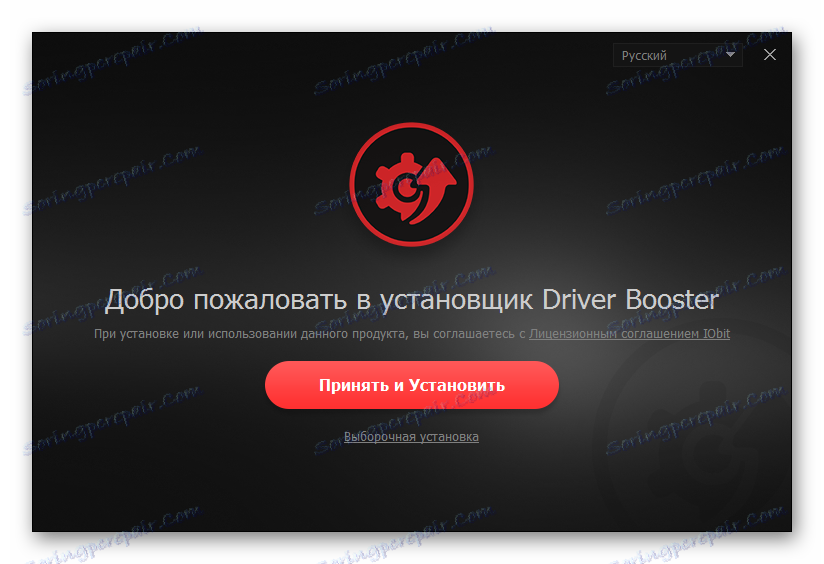
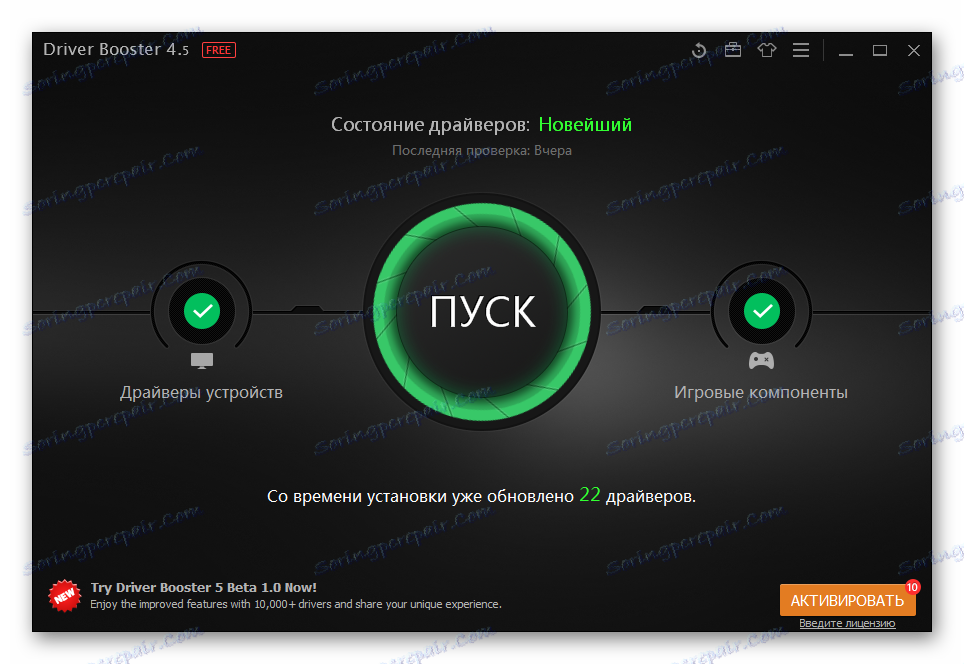

Po zakończeniu tego etapu aktualizacji sterowników musimy zacząć szukać urządzenia, które nas interesuje. Dlatego w polu wyszukiwania wpisz: "KX MB1900".

Następnie rozpocznij pobieranie wymaganego sterownika, klikając przycisk "Aktualizuj" .
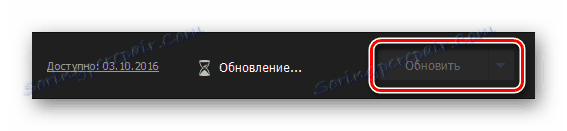
Ta aktualizacja sterowników przez program Driver Booster się skończyła.
Metoda 3: identyfikator urządzenia
Każde urządzenie ma swój własny unikalny numer. Za jego pomocą można znaleźć sterownik wielofunkcyjnego urządzenia. I do tego nie trzeba pobierać dodatkowych narzędzi ani programów. Jeśli nie wiesz, jak znaleźć identyfikator twojej drukarki lub skanera, przeczytaj nasz artykuł, w którym znajdziesz nie tylko instrukcje dotyczące znalezienia pożądanego unikalnego identyfikatora, ale także nauczysz się go używać. W przypadku urządzeń wielofunkcyjnych Panasonic KX-MB1900 unikalny identyfikator wygląda następująco:
USBPRINTPanasonicKX-PanasonicKX-MB1900

Czytaj więcej: Wyszukiwanie kierowców według identyfikatora sprzętu
Metoda 4: Standardowe narzędzia systemu Windows
Niewiele osób wie, ale system operacyjny Windows ma własne narzędzia do aktualizacji i instalowania sterowników. Nie zawsze są skuteczne, ale czasami przynoszą pożądany rezultat.
- Najpierw przejdź do "Panelu sterowania" . Najłatwiej jest to zrobić przez "Start" .
- Po tym szukamy przycisku o nazwie "Urządzenia i drukarki" . Wykonujemy podwójne kliknięcie.
- W górnej części okna, które się otworzy, znajdź "Instalowanie drukarki" . Naciskamy.
- Jeśli drukarka jest podłączona za pomocą kabla USB, wybierz opcję "Dodaj drukarkę lokalną" .
- Następnie wybierz port. Najlepiej zostawić taki, który jest oferowany przez system.
- Na tym etapie musisz znaleźć model i markę urządzeń wielofunkcyjnych. Dlatego w lewym oknie wybierz "Panasonic" , aw prawym oknie powinieneś znaleźć "KX-MB1900" .
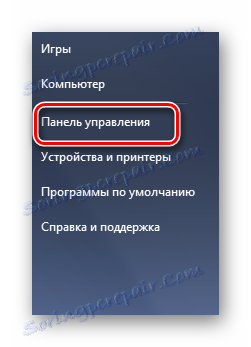
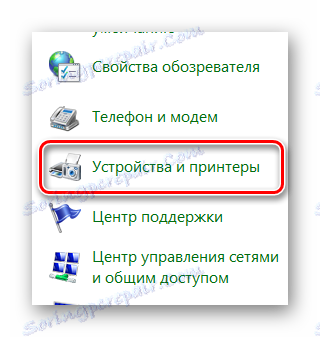


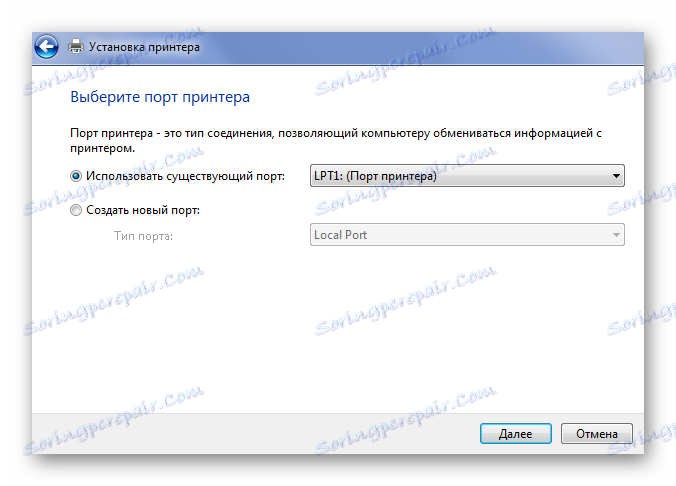
Jednak wybór takiego modelu w systemie Windows nie zawsze jest możliwy, ponieważ baza danych systemu operacyjnego może nie mieć sterowników dla danego MIF.
W związku z tym przeanalizowaliśmy wszystkie możliwe metody, które mogą pomóc wielu użytkownikom w aktualizacji i instalacji sterowników dla wielofunkcyjnego urządzenia Panasonic KX-MB1900. Jeśli jakiekolwiek szczegóły pozostaną niezrozumiałe, możesz łatwo zadawać pytania w komentarzach.